今天给大家发一个vmware workstation15 pro 创建虚拟机的详细教程,希望能对大家有所帮助!
第一步:打开安装好的vmware workstation15 pro
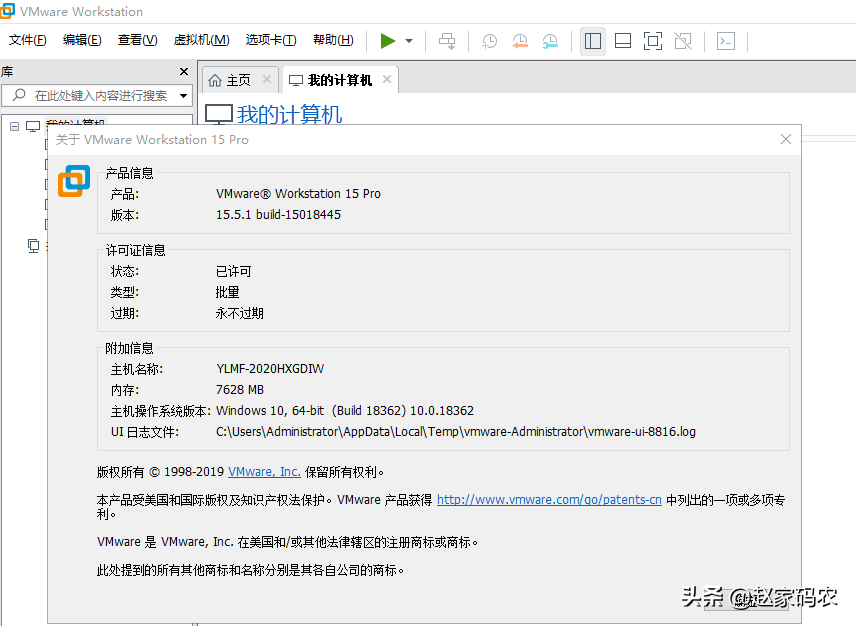
第二步:选择文件——-新建虚拟机,出现新建虚拟机窗口
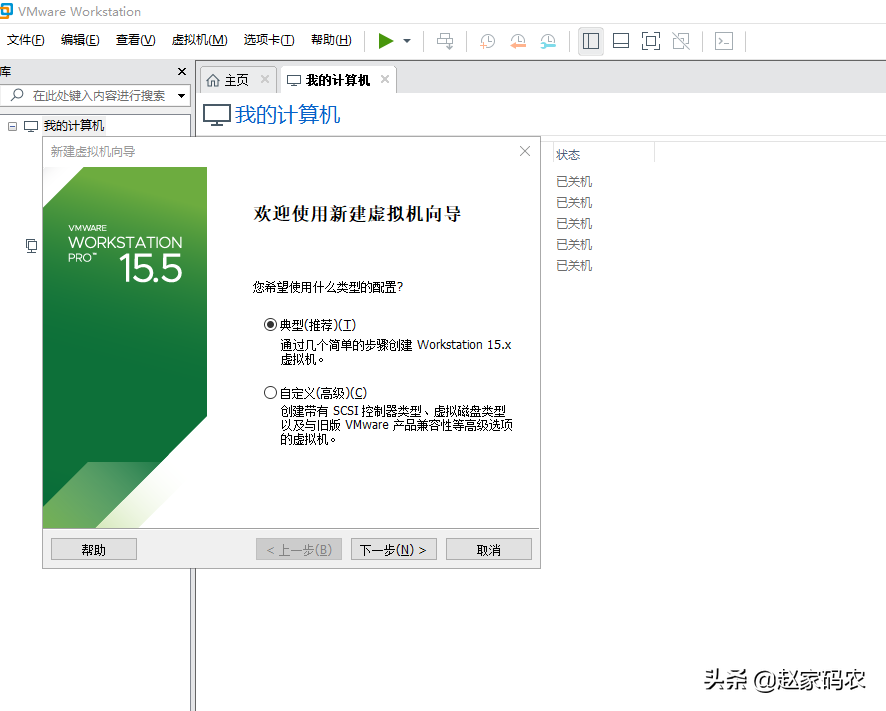
第三步:选择典型(推荐)选项 然后下一步
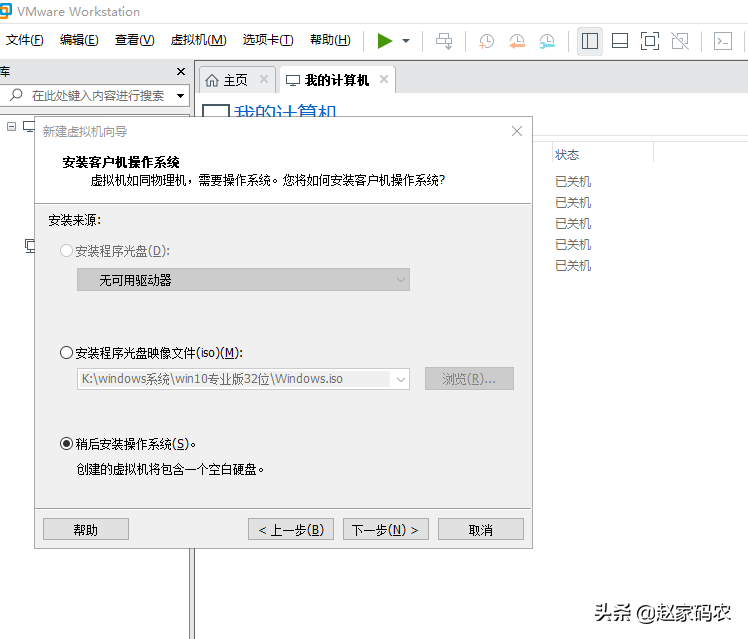
第四步:选择稍后安装操作系统,根据要安装的系统进行合适的选择
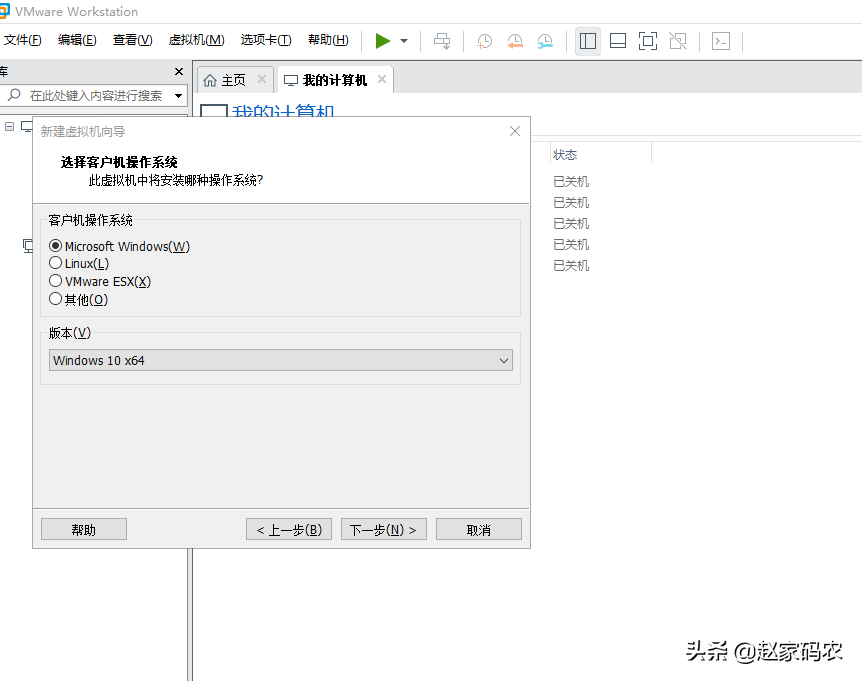
第五步:为虚拟机取名字并分配硬盘空间
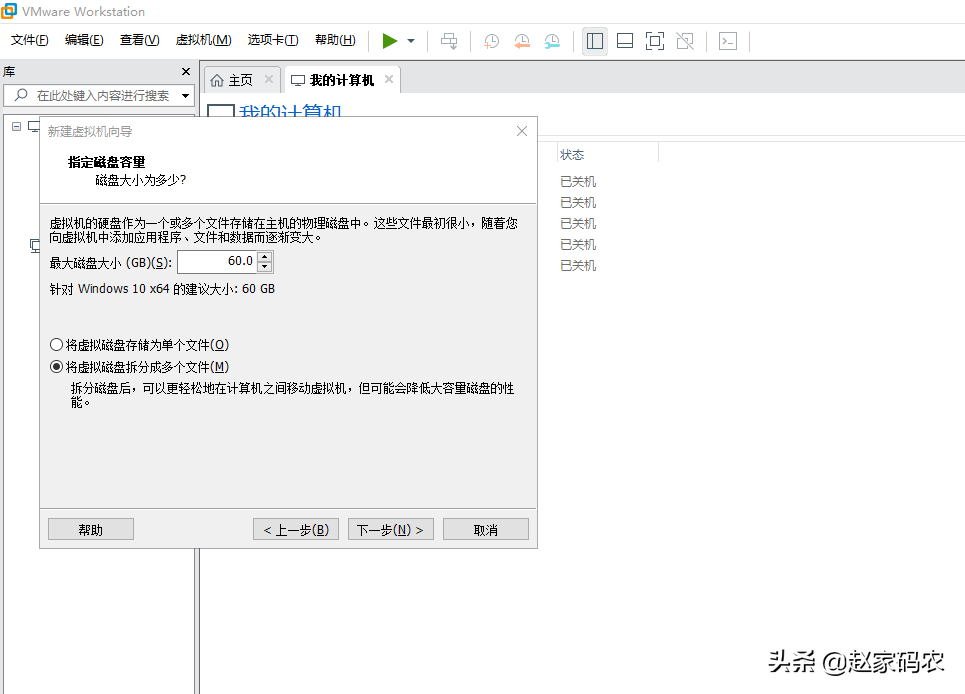
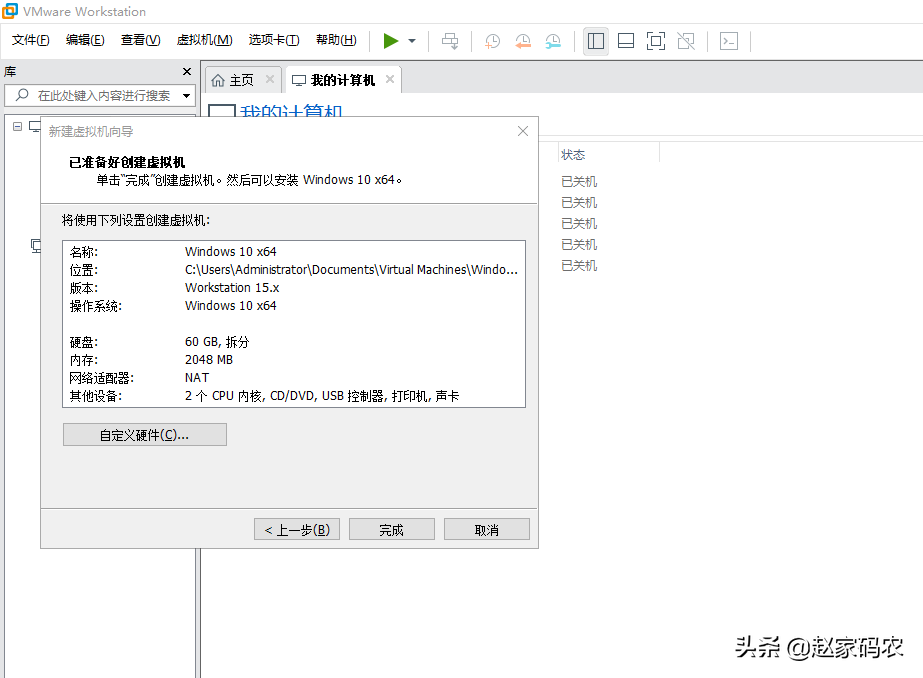
第六步:点击创建好的虚拟机,然后点击编辑虚拟机设置,对虚拟机光驱进行启动设置,让虚拟机从光驱启动,开始安装操作系统
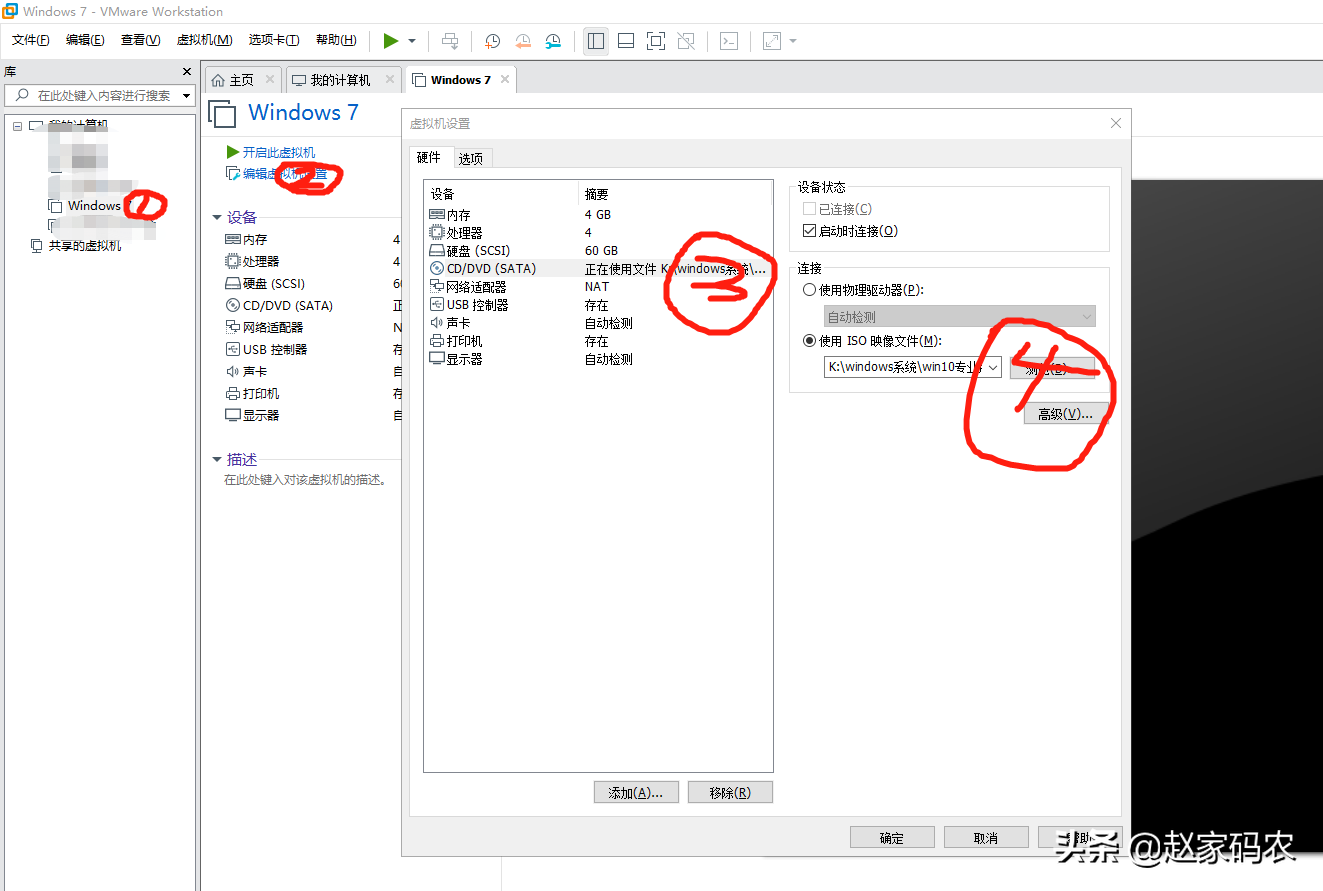
第七步:选择启动该虚拟机,启动新建的虚拟机开始安装操作系统
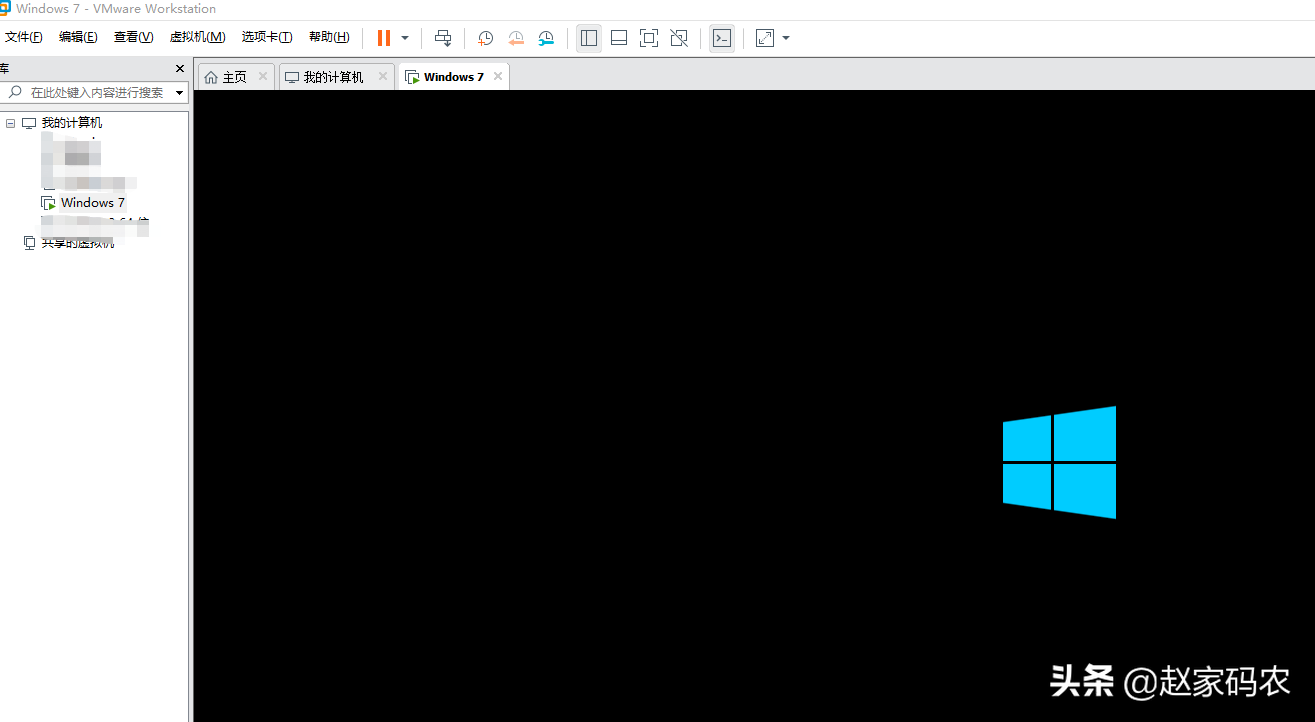
第八步:虚拟机系统安装完毕后就可以正常使用了!